如何安装双系统安装双系统
电脑双系统安装
准备好以下几个东西,1.ghost win7镜像(网上去下载,多得很),2.pq硬盘分割工具,3.BCDautofix,修复启动项。
这三样必须的!!!
步骤:1.使用pq硬盘分割工具,分出一个20G的新盘来,记住盘符,win7系统就装在这里面了。
2.用winrar解压下载好的win7系统,运行里面 安装系统.EXE ,之后会弹出一个对话框,还原分区选择首先弄出的20G的新盘,点击确定,然后等待安装就好。
3.win7安装好后是看不到xp的,不用怕,使用BCDautofix,修复启动项。
4.重启,就能看到xp的启动项了,ok,成功了。
祝你成功!!!
Win7的安装步骤(双系统)
格式化再重装,耐心一点。驱动一般都有的,装好之后联网更新语言包,然后选中文,重启,到了中文界面我想你就很快会上手了。
再装几个常用的应用程序在WIN7的盘,其他的不动。
经验之谈
怎么装WIN7和WIN XP 双系统
安装双系统的的心得。
一。
在XP,VISTA。
2000等系统下面安装windows7:
这个还是比较简单的,一般大家都会。
因为安装win7的时候有一个安装位置选择,自己选择非已有系统的所在盘就可以了,安装好了之后启动电脑就会有两个系统选择项,一个是windows7,一个是earlier verison windows(早期版本windows,就是你安装双系统前的系统)
如果没有以前的系统的选择了,就需要修复启动项了
相关软件方法网上很多。
二。
windows7(或者vista)下面安装XP:
这是我最想分享的心得,我没有安装2000等版本,应该也差不多吧,我想大家也应该是想安装XP吧。
在装好win7之后想装XP形成双系统,最简单的就是下载一个非GHOST的XP原版,网上可以下载,推荐一个地址:
VOL版: /Soft/HTML/20898.html
原版: fileview-1007274.html
原版精简版: /fileview-1232572.html
一般都是iso格式的,不用虚拟光驱,直接用winrar解压到一个磁盘(最好不要解压到你准备安装系统的磁盘分区)。
接下来就是硬盘安装XP了,在windows7里面直接安装是安装不了的,那么就用两个方法:
1.PE里面安装:
找一张ghost XP安装盘的也可以(到处都是,几元钱一张,主要是进入PE),因为这些安装盘里面都有windows PE,
这样不用安装PE到电脑里面,只需放入该光盘,选择从关盘启动,进入光盘界面就可以进入PE了。
然后我们可以对所有磁盘进行操作,甚至可以格式化win7所在的系统盘。
找到刚才解压的XP原版位置,点击里面的setup.exe,弹出的窗口选择“全新安装”,然后会弹出输入序列号的窗口。
序列号自己到网上搜索。
输入序列号之后,进入“安装选项”,这里有一个“高级选项”,点击它,将“我要在安装过程自己选择驱动器号和盘符”勾选上。
然后计算机自动加载复制文件,完成后自动重启。
重启之后,(光盘也可以取出来了)进入系统的时候会出现两个启动项菜单,一个是windows7,一个是windows xp安装。
选择“windows xp 安装”进入,按Enter键,出现安装位置选择窗口。
选择自己想要安装的分区就行了。
再下一步,出现修改磁盘格式的窗口(根据自己需要进行修改,建议NTFS)
接下来就是计算机自动加载复制文件,完成后自动重启。
重启进入安装界面(没有启动菜单项选择了,直接自动进入XP),进入安装界面(收集信息,动态更新,准备安装,安装windows,完成安装),这个过程全自动。
安装过程中会弹出语言,用户,密码设置窗口,根据自己的情况设置,之后又会出现时间设置,时区设置。
设置之后继续自动安装你又会出现网络设置,这是最后一个设置。
之后不一会儿就完成安装了,自动重启电脑,设置姓名,进入windows xp,熟悉的XP欢迎界面来了。
2.不用PE安装:
由于一些PE版本的问题或者硬盘接口问题,有时候进入PE会找不到硬盘,也就无无法用上面的方法安装了(一般是笔记本的问题,台式机一般没有此问题,当然,台式机也可以用下面的方法在win7安装XP成双系统)。
那么就得找其他办法:
重启计算机,按F8,选择“修复计算机”,在弹出的界面选择“用命令修复mand repair)”一项,进入CMD命令窗口,输入"X:winxpi386winnt32.exe”然后回车(注意:没有两边的引号,“X”是你将XP安装包解压到的分区盘符,“winxp”文件夹根据你自己的情况改变。
比如你解压到了F盘的“XP”文件夹里面,则输入“F:XPi386winnt32.exe")。
然后其他步骤就和上面用PE安装紫色部分方法一样了。
如果你是笔记本,有可能F8选择“修复计算机”会出现错误,提示插入光盘,那么就找一张vista或者win7的安装盘(当然如果你有原版XP安装盘就不用这么麻烦来看帖子了哈),从光盘启动,可以进入“修复计算机”,然后还是和上面一样,选择“命令修复”,其余步骤相同了。
问题解决:
安装完毕,一般会出现一个问题,就是启动的时候没有win7的选择项了,只有XP了。
不用惊慌,推荐一个绿色免安装小程序,一下就修复了win7的启动项选择。
地址: //files/93536c11-bc8a-11de-8493-0014221b798a/ 或者
/d/windows7%e5%90%af%e5%8a%a8%e9%a1%b9%e4%bf%ae%e5%a4%8d.zip/087f37ec5acdd16f94e9ffcf1497a7e70da95917a3ae0300
对了,在这里我推荐一个非常好的硬盘管理软件:AcronisDiskDirector10
AcronisDiskDirectorSuite是一套强大的硬盘管理工具,
它可以分区管理和在不损失资料的情况下对现有硬盘进行重新分区或优化调整,
磁盘分区,磁盘分割,磁盘切分,磁盘合并,磁盘删除,盘符修改,新增分区(可以选择新分区的创建格式,和类型)。
如果你觉得那个磁盘空间不足或者太大,那么你就可以利用他随意进行减小和扩展。
想增加一个分区或者多个分区也变得非常简单。
最重要的是它不损失资料,一切都是由剩余空间来利用。
运行模式完全在windows窗口下运行,条理清晰很容易上手,不用进入DOS等等,
它还可以对损坏或删除的分区中的数据进行修复。
除此之外,软件还是一个不错的引导管理程序,用它你可以轻松的实现多操作系统的安装和引导。
下载地址: /fileview-1245242.html
中文版的用不了,为英文版。
说说使用方法,前面的步骤都很简单,只是在操作OK之后(不管你是新建分区还是扩展分区容量等等),最后一步的确定是点击菜单栏的那个旗帜图标,然后会自动锁定,要求重启。
重启之后会自动完成你的任务。
一台电脑使用2个硬盘,怎么装双系统!
电脑系统 我们日常用的最多的是单硬盘单系统(C分区一般作为系统盘);但是有些工作需要我们拥有两个系统才能完成,于是就出现了单硬盘双系统(C分区一个系统,D分区一个系统)和双硬盘双系统(一个硬盘一个系统)。我们这里只介绍双硬盘双系统的制作,因为它制作简单,操作方便。
制作过程 在电脑上,将一个硬盘A挂上,制作好系统(WinXP),取下来。
将另一个硬盘B挂上,制作另一个系统(Win7)。
再将A硬盘挂上,即可。
(这里忽略操作系统制作过程,今后补上,作为原创这是必有的)。
启动过程 开机(本人的试验机,映泰主板)。
映泰主板(F9) 出现上图时,按【F9】 Boot Menu 出现上图时,按【回车键】 选择【硬盘A】or【硬盘B】启动 如上图,40G硬盘安装的是WinXP;80G硬盘安装的是Win7。
选择一个,按【回车键】进入系统。
WinXP系统 Win7系统 双系统互不影响,需要用到哪个系统在开机时选择。
安装双系统
原文地址:Windows 7与Windows XP双系统安装方法汇总 - 实用电脑作者:娄行健 Windows 7与Windows XP双系统安装方法汇总 - 实用电脑 - ----->> 随着Windows 7(以下简称Win7)正式版的发布,很多朋友都非常关心如何安装Win7和XP双系统,特别是如何在Win7下安装XP系统。本文将为大家介绍三种Win7与XP的双系统安装方案,相信一定有适合你的方案。
我们的目标是:让Win7+XP和谐共处! 方案1:传统双系统方案——Win7下安装XP 方案2:传统双系统方案——XP下安装Win7 方案3:最佳方案——独立双系统安装 方案1 传统双系统方案——Win7下安装XP 相信很多买了新电脑的用户都是预装的Win7操作系统,但同时也还需要用到XP系统。
因此就需要在Win7当中安装XP。
方法一 用XP安装光盘全新安装 首先,需要准备一个用于安装XP系统的主分区。
建议在Win7系统中,用磁盘管理器创建一个容量不小于10GB的主分区(如图1所示)。
然后用Win XP安装光盘启动电脑并进行安装即可,安装方法与安装XP系统类似。
需要注意的问题: 1. 由于Win7已默认地占用了两个分区(100MB隐藏的系统保留分区及系统分区),为此,在选择安装位置时,请根据实际情况选择分区(如图2所示)。
2. 由于该分区是在Win7当中创建的,因此XP安装程序无法识别,所以还需要在下一步中再次进行格式化操作。
安装完成后,将只能进入XP系统,这时就需要进一步的手动配置,以恢复启动菜单。
用Win7安装光盘启动电脑,当进行到“现在安装”一步时,选择“修复计算机”,直到出现“系统恢复选项”菜单(如图3所示)。
选择“命令提示符”,接着在弹出的命令提示符窗口中依次输入以下命令(每输入一条按一下回车,若屏幕上返回“操作成功完成”的信息,则继续输入下一条命令,否则请检查刚才的输入是否有误并重新输入): bcdedit /create {ntldr} -d "Windows XP" bcdedit /set {ntldr} device partition=D: bcdedit /set {ntldr} path ntldr bcdedit /displayorder {ntldr} /addlast 全部命令运行后重新启动电脑,即可出现启动菜单(注:其中“D:”为XP所在分区,请根据实际情况修改)。
方法二 利用Ghost镜像安装 相信很多用户都有制作Ghost镜像光盘进行备份和系统安装的习惯。
相对利用XP安装光盘进行安装,利用XP的Ghost镜像文件进行安装,就要简单一些了。
只需要在恢复XP系统后配置启动菜单即可。
与上面的方法一样,首先在Win7下准备一个用于恢复XP的主分区。
然后用相应的工具光盘启动电脑,并将XP的Ghost镜像文件恢复到刚才准备好的主分区之中。
完成后,暂时没有启动菜单,只能启动到Win7下。
不要紧,以系统管理员身份进入Win7后,将XP分区中的“ntldr”、“boot.ini”、“NTDETECT.COM”三个文件(全部在XP系统根目录下)拷贝到Win7的分区中。
接着运行命令提示符,输入上文的4条命令即可。
小结:在Win7中安装XP,给人最深的感受莫过于“倒行逆施”,安装的难度也比较高,因此建议普通用户在有一定电脑基础的用户指导下安装。
此外,文中无法罗列所有可能发生的情况,但对于偶尔出现的一些莫名其妙的错误(如Win7无法启动等),一般都可以利用Win7的安装光盘进行修复。
方案2 传统双系统方案——XP下安装Win7 相信不少用户对XP的忠诚度就跟笔者一样,但Win7的新功能也同样具有吸引力,所以,在XP当中安装Win7,自然就成为很多人的选择。
相对来说,在XP中安装Win7是最简单的。
方法一 XP系统中用光盘安装Win7 众所周知,操作系统由低版本到高版本的安装,一般都是非常顺利的,不会有什么问题。
因此,XP系统中安装Win7也是非常顺利的。
需要注意的问题: 1. 在安装选择具面请注意选择“自定义安装”而非“升级安装”,XP并不能升级至Win7,因为它们是不同的内核。
2. 选择安装位置时,不要选择已安装了XP的分区,否则将无法创建双系统。
3. 安装向导会询问是否获取重要更新,请选择“否”,因为更新可在安装完成后集中进行。
4. 安装Win7的分区空间不得少于10GB且必须为NTFS格式,因此建议在XP当中提前做好预留安装空间的准备工作。
方法二 用Win7安装光盘启动安装 在XP系统中安装Win7简单易行,但美中不足的是无法对分区进行调整。
而采用Win7安装光盘启动的方法进行安装,却可以对分区进行任意调整,包括创建、删除、格式化分区以及调整分区大小等。
需要注意的问题与前一种方法类似。
小结:两种方法,用户可以根据个人情况进行选择,基本操作也非常简单,只要根据相应的提示即可完成。
而启动菜单也可以自动生成。
方案3 最佳方案——独立双系统安装 上文介绍的是较为传统的双系统安装方案,因为它主要依靠启动菜单进行引导,因此局限性较高,一旦启动菜单配置文件损坏,两套系统都将瘫痪。
而与之对应的无启动菜单的独立式双系统则克服了这个弊端,更重要的是,独立多系统还可相互维护。
由于无启动菜单,要选择进入不同的系统,可使用从Windows版分区魔术师中提取出来的系统转换工具。
首先,使用第三方工具(如“分区魔术师”)在硬盘上创建两个主分区(分别用于安装XP和Win7)且将其中之一设置为激活状态。
当激活一个主分区时,另一主分区将自动处于隐藏状态,这正是我们所需要的。
本例中,我们先激活安装Win7的分区。
提示:一旦系统中安装了Win7,DOS版的分区魔术师将无法正常识别硬盘,为此,请提前创建两个主分区。
然后,用Win7安装光盘启动电脑,将Win7安装到预定的分区之中。
安装完成后启动系统,并运行转换工具中的“pqbw.exe”,在弹出的对话框中(如图4所示)选择XP的分区后再选择“Restart Now”,单击“OK”重新启动电脑。
此时,用于安装XP的分区将处于激活状态,而已安装Win7的分区将自动隐藏。
接下来,利用XP安装光盘引导电脑来安装XP即可,完成后将自动启动XP。
提示:在这一步中,也可以利用Ghost镜像文件来安装XP。
至此,无论启动到哪个系统中,只要运行“pqbw.exe”,选择另外一个系统所在的分区并重新启动即可切换到另一系统之下。
同时,无论在哪一系统下,都可利用工具软件对另一系统进行备份或恢复。
如果真的是倒霉到家,两套系统都不能启动,还可通过WinPE等工具光盘来修复。
最简单易行的方法,无疑是XP下安装Win7,普通用户操作起来也没有太大难度;Win7下安装XP,则相对困难很多,而且容易产生不少问题,因此不推荐普通用户独立安装;独立多系统的安装,难度相对适中,但优势也相当明显,比较适合电脑技术爱好者尝试使用。
因此,对于那些已经安装了Win7的用户,可以考虑做好Win7的系统备份后重新格式化系统,安装XP之后再利用备份文件恢复安装Win7,操作起来相对更为简单、安全。
- 如何安装双系统安装双系统相关文档
- 如何安装双系统windows10怎么安装双系统
- 如何安装双系统我想做个双系统 请问怎么做?
香港云服务器 1核 256M 19.9元/月 Mineserver Ltd
Mineserver(ASN142586|UK CompanyNumber 1351696),已经成立一年半。主营香港日本机房的VPS、物理服务器业务。Telegram群组: @mineserver1 | Discord群组: https://discord.gg/MTB8ww9GEA7折循环优惠:JP30(JPCN2宣布产品可以使用)8折循环优惠:CMI20(仅1024M以上套餐可以使用)9折循...
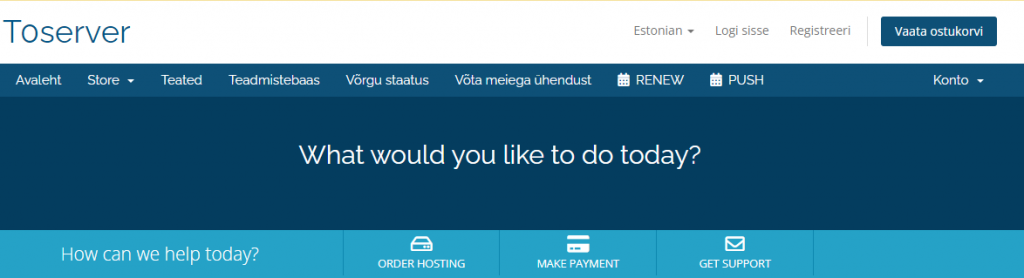
Ceraus24元/月,国庆促销 香港云上新首月五折
Ceraus数据成立于2020年底,基于KVM虚拟架构技术;主营提供香港CN2、美国洛杉矶CN2、日本CN2的相关VPS云主机业务。喜迎国庆香港上新首月五折不限新老用户,cera机房,线路好,机器稳,适合做站五折优惠码:gqceraus 续费七五折官方网站:https://www.ceraus.com香港云内存CPU硬盘流量宽带优惠价格购买地址香港云2G2核40G不限5Mbps24元/月点击购买...
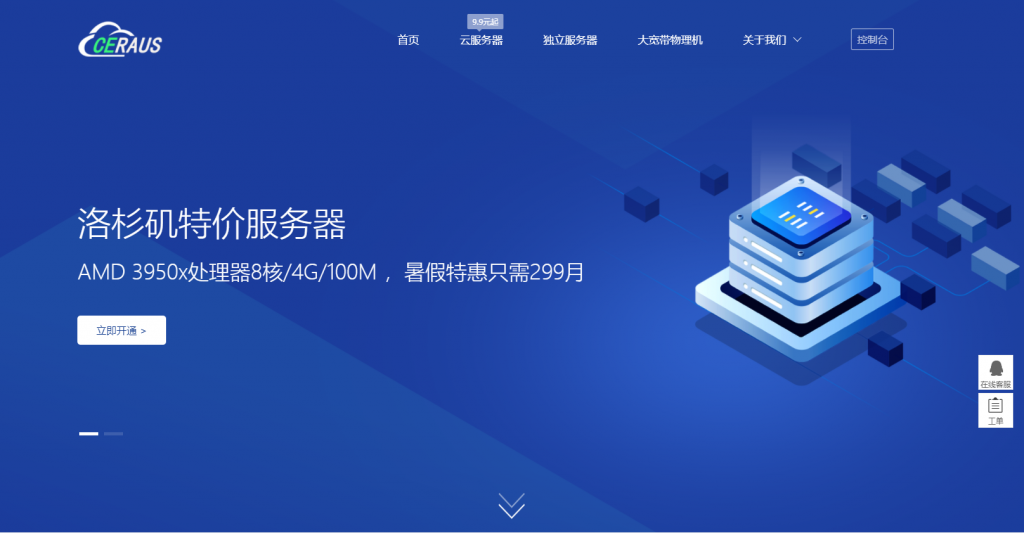
极光KVM美国美国洛杉矶元/极光kvmCN7月促销,美国CN2 GIA大带宽vps,洛杉矶联通CUVIP,14元/月起
极光KVM怎么样?极光KVM本月主打产品:美西CN2双向,1H1G100M,189/年!在美西CN2资源“一兆难求”的大环境下,CN2+大带宽 是很多用户的福音,也是商家实力的象征。目前,极光KVM在7月份的促销,7月促销,美国CN2 GIA大带宽vps,洛杉矶联通cuvip,14元/月起;香港CN2+BGP仅19元/月起,这次补货,机会,不要错过了。点击进入:极光KVM官方网站地址极光KVM七月...
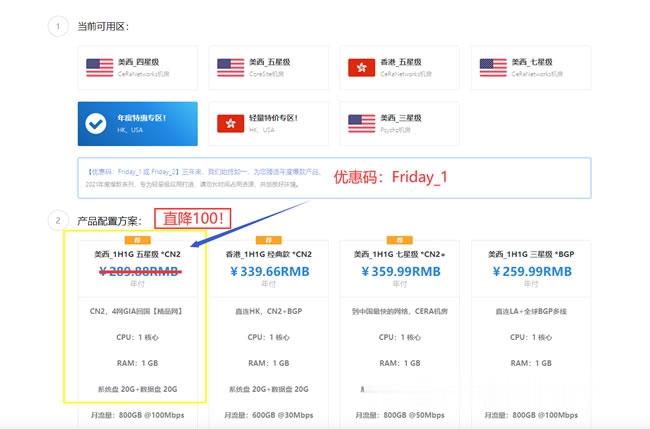
-
元数据管理数据治理包含哪些内容?数据治理有标准吗?bloomfilter如何用Java写一个爬虫郭凡生慧聪的董事长是谁?跟马云比,怎么样?mindmanager破解版请给个Mindjet MindManager PRO 15的正式版deviceid怎么能知道安卓系统手机的DEVICE ID?tvosairpods什么意思 airpods连接方式是怎样的imqq官网中国v家官网网址弹幕播放器看过的剧有一个弹幕出来的是什么播放器弹幕网站A站B站网址是什么,国内很出名嗎?有什么网站特点..社工库网站怎么找社工库?